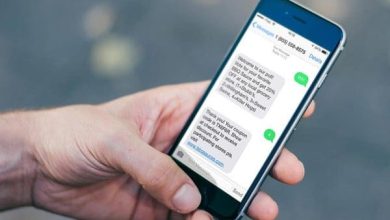كيفية إنشاء حساب ياهو بسهولة وسرعة مع الخطوات التفصيلية والصور التوضيحية!
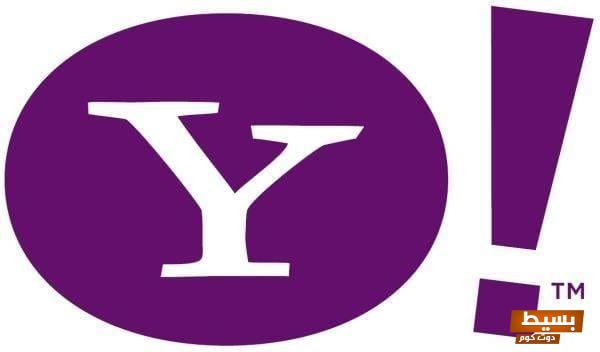
تعتبر عملية إنشاء حساب ياهو أمرًا حيويًا لأي مستخدم يحتاج إلى استخدام خدمات البريد الإلكتروني والتواصل عبر الإنترنت،إن ياهو يعد واحداً من أقدم وأشهر خدمات البريد الإلكتروني، حيث يوفر مجموعة متنوعة من الميزات للمستخدمين مما يجعل الاتصال مع الأصدقاء والعائلة أسهل وأكثر فعالية،يحتاج المستخدمون إلى معرفة الخطوات الصحيحة لإنشاء حساب ياهو، بالإضافة إلى كيفية تغيير كلمة السر أو استرجاعها في حال نسيانها،في هذا المقال، سنستعرض بالتفصيل الخطوات اللازمة لإنشاء حساب وتغيير كلمة المرور.
كيفية إنشاء حساب ياهو
لكي تتمكن من إنشاء حساب ياهو بطريقة صحيحة، يجب عليك اتباع الخطوات التالية بدقة لضمان نجاح العملية
- في البداية، قم بزيارة الموقع الرسمي لياهو عبر الرابط المتاح.
- عند دخولك إلى الرابط، ستظهر لك واجهة كما هو موضح في الصورة السابقة،اضغط على زر “إنشاء حساب” الذي يظهر في الركن السفلي الأيمن.
- ستنتقل بعد ذلك إلى صفحة جديدة تحتوي على حقول يجب ملؤها، كما هو موضح في الصورة التالية.
3،ابدأ بكتابة اسمك في حقل “الاسم الأول”.
4،بعد ذلك، يجب أيضًا إدخال الاسم الأخير الخاص بك في حقل “اسم العائلة”.
5،ثم أدخل البريد الإلكتروني في خانة “عنوان البريد الإلكتروني”.
6،اختر كلمة مرور قوية في حقل “كلمة السر” لتأمين حسابك.
7،بعد ذلك، أدخل رقم هاتفك للمساعدة في استرداد الحساب إذا لزم الأمر.
8،قم بتحديد تاريخ ميلادك، مع اختيار اليوم والشهر والسنة.
9،اذكر جنسك عن طريق تحديد الخيار المناسب.
10،اضغط على زر “متابعة”.
11،ستحولك الصفحة إلى صفحة جديدة تطلب منك إدخال رقم الهاتف المحمول.
12،بعد ذلك، انقر على خيار “إرسال رمز التحقق عبر رسالة نصية”،ستحصل على رمز مكون من خمسة أرقام عبر الرسالة النصية.
13،أدخل الرمز في الحقل المطلوب ثم اضغط على زر “تأكيد”.
14،بعد ذلك، سيظهر لك اسم البريد الإلكتروني الخاص بك على ياهو، انقر على زر “متابعة” لتكون بذلك قد أنشأت حساب ياهو بنجاح.
يمكنك أيضًا الاضطلاع على
خطوات إنشاء حساب ياهو على الهاتف المحمول
إذا كنت ترغب في إنشاء حساب ياهو عبر الهاتف المحمول، اتباع الخطوات التالية سيمكنك من فعل ذلك بسهولة
- أولًا، قم بتحميل تطبيق ياهو من متجر جوجل بلاي لهواتف الأندرويد، أو من متجر التطبيقات الخاص بالأيفون.
- عند الانتهاء من تحميل التطبيق، قم بفتحه على جهازك.
- سوف تظهر لك واجهة مشابهة للصورة الموضحة، اضغط على زر “Sign up”.
- قم بملء جميع الحقول المطلوبة بالمعلومات المطلوبة.
- أدخل رقم الهاتف المحمول الخاص بك.
- ثم أدخل رمز التحقق الذي تم إرساله إليك عبر الرسائل النصية.
- بعد إدخال الرمز، تكون قد أكملت إنشاء حساب ياهو على الهاتف المحمول، ثم اختر الألوان والأشكال التي تفضلها.
يمكنك أيضًا الاضطلاع على
كيفية تسجيل الدخول على الياهو
بعد الانتهاء من.CreateUser هذه الخطوات المبينة سابقاً لإنشاء حساب ياهو، سنقوم الآن بعرض خطوات تسجيل الدخول على حسابك
- قم بالدخول على موقع ياهو الرسمي.
2،ستحولك الصفحة إلى واجهة كما هو موضح في الصورة السابقة.
3،أدخل رقم الهاتف المحمول أو البريد الإلكتروني أو اسم المستخدم، ثم اضغط على “التالي”.
4،أدخل كلمة المرور في الحقل المخصص.
5،انقر على زر “تسجيل الدخول”، وبذلك تكون قد تمكنت من الوصول إلى حسابك على ياهو.
يمكنك أيضًا الاضطلاع على
خطوات استرجاع كلمة المرور
بالإضافة إلى أن بعض المستخدمين قد يواجهون مشاكل في تذكر كلمة المرور الخاصة بحسابهم، لذا نعرض لكم خطوات استرجاع كلمة المرور بسهولة
- ادخل إلى موقع ياهو الرسمي.
- في الصفحة الرئيسية، أدخل رقم هاتفك أو البريد الإلكتروني في الحقل الخاص بذلك.
- اضغط على زر “متابعة”.
- اختر “نعم، أرسل رمز التحقق عبر رسالة نصية”.
- ستستقبل رسالة على هاتفك تحتوي على رمز التحقق.
- قم بإدخال رمز التحقق في الحقل المخصص.
- اضغط على “تأكيد”.
- بهذه الطريقة، يمكنك استرجاع كلمة المرور بسهولة عن طريق الضغط على “متابعة”.
- إذا كنت ترغب في تغيير كلمة المرور، اضغط على زر “إنشاء كلمة سر جديدة”.
- يمكن أن تحتاج هذه الخطوات إلى إثبات أنك لست روبوتًا، لذا اضغط على المربع بجانب “I’m not a robot”.
- اضغط على “متابعة”.
- اكتب كلمة السر الجديدة في الحقل المطلوب.
- كرر كلمة السر مرة أخرى في الخانة التالية.
- اضغط على زر “متابعة”.
- سوف يظهر لك مربع يؤكد أن كل شيء يبدو جيداً، اضغط على “حسنًا، فهمت”.
يمكنك أيضًا الاضطلاع على
خطوات تغيير كلمة السر الخاصة بحساب الياهو
إذا كنت ترغب في تغيير كلمة السر الخاصة بحسابك على ياهو سواء من الكمبيوتر أو الهاتف المحمول، فعليك اتباع الخطوات التالية
- قم بإدخال البريد الإلكتروني في الحقل المطلوب.
- اضغط على زر “التالي”.
- ادخل كلمة المرور الخاصة بك.
- انقر على زر “تسجيل الدخول”.
- بعد الدخول إلى الموقع، اضغط على الدائرة الموجودة في الزاوية العليا اليمنى.
- اختر “معلومات الحساب” الموجودة تحت اسمك.
- اضغط بعد ذلك على “أمان الحساب”.
- انقر على خيار “تغيير كلمة السر”.
- اكتب كلمة السر الجديدة في الحقل الأول.
- كرر كلمة السر في الحقل الثاني، ويجب أن تتطابق مع الحقل الأول.
- ستتمكن من الضغط على “إظهار كلمة السر” للتأكد من صحة كتابتك.
- اختر “متابعة” في أسفل الصفحة.
- يمكن الضغط على “يبدو هذا جيدًا” لتأكيد العملية.
- وبذلك تكون قد غيرت كلمة السر الخاصة بحسابك على ياهو بنجاح.
يمكنك أيضًا الاضطلاع على
مميزات الياهو
يوفر ياهو العديد من المميزات التي تجعل منه خياراً مفضلاً للمستخدمين، لذا سنقوم بإلقاء الضوء على بعض هذه المميزات
- يمكن للمستخدمين البحث عن بريد إلكتروني بكل سهولة عبر إدخال جزء من العنوان.
- يمكنك إنشاء سجل للأصدقاء من خلال خاصية استيراد جهات الاتصال.
- يتضمن ياهو مجموعة كبيرة من الملصقات التي يمكنك استخدامها في المحادثات.
- يتيح للمستخدمين إرسال واستقبال الرسائل مجانًا.
- يمكن استخدام الحساب سواء على جهاز الكمبيوتر أو الهاتف المحمول.
- يتميز الياهو بسهولة الاستخدام والتفاعل.
- يمكنك إضافة أصدقاء من الفيس بوك أو جوجل.
- يمكنك تشكيل مجموعات للدردشة عبر ياهو.
- يوفر ياهو واجهات متعددة للاختيار من بينها وفقًا لتفضيلاتك.
- يوفر إمكانية التواصل من خلال الصوت والصورة.
في الختام، قد تناولنا في هذا المقال كيفية إنشاء حساب ياهو، بالإضافة إلى عرض خطوات إنشاء الحساب عبر الهاتف المحمول، وتطرقنا إلى كيفية استرجاع كلمة المرور وتغييرها،كما استعرضنا المميزات المتعددة التي يقدمها ياهو لمستخدميه، ونتمنى أن يكون المقال قد أفادكم وأجاب عن استفساراتكم،شكرًا لقراءتكم.